PhotoShop为照片添加简单的淡蓝色调教程
摘要:先大下效果了`1打开素材复制``点开通道,点红色通道(CTRL+左键载入选区)2建立图曾填充天色彩(随喜好^0^)改模式为强光3回到背景副本...
先大下效果了`

1 打开素材复制 `` 点开通道,点红色通道(CTRL+左键 载入选区)

2 建立图曾 填充天色彩(随喜好^0^) 改模式为强光
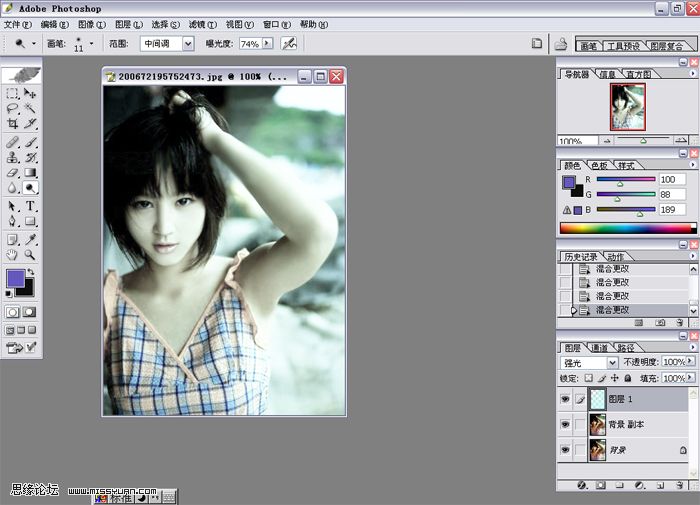
3 回到背景副本图曾通道`选中蓝色通道,ctrl+i(反相)
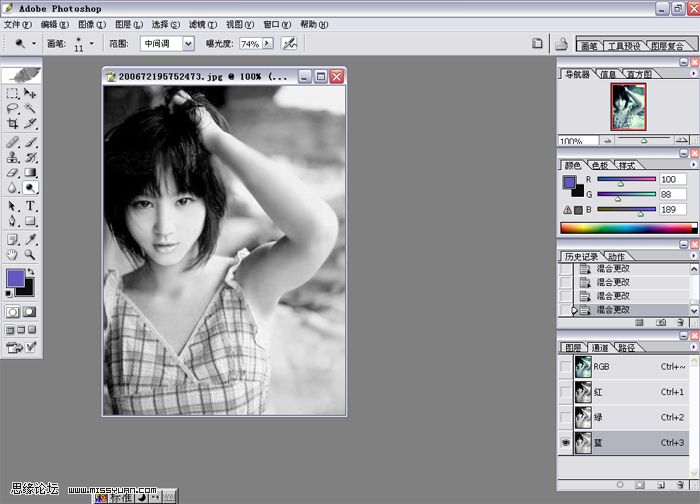
【PhotoShop为照片添加简单的淡蓝色调教程】相关文章:
★ 照片偏黄怎么调?
上一篇:
PS为情侣写真片调出别致的暗灰怀旧色调
